Geek Uninstaller - Een draagbare alles-in-één Uninstaller voor Windows 10
Een van de belangrijkste nadelen van het ingebouwde verwijderprogramma in Windows is dat ze de neiging hebben om sommige bestanden, mappen of registervermeldingen ongedaan te maken. Dat is de reden waarom de meeste IT-professionals de neiging hebben om de-installatieprogramma's van derden te gebruiken om een schone verwijdering uit te voeren. Soms lost een normale verwijdering het probleem niet echt op, vooral als het probleem wordt veroorzaakt door gebruikersvoorkeuren die het ingebouwde verwijderprogramma ervoor kiest achter te laten.
Er zijn veel gratis de-installatieprogramma's van derden(free third-party uninstallers)(free third-party uninstallers) met tal van beschikbare opties. Vandaag stuitte ik op dit leuke kleine verwijderprogramma genaamd Geek Uninstaller . Het is een draagbare applicatie, dwz geen installatie vereist en het werkt redelijk goed.
Geek Uninstaller voor Windows 10
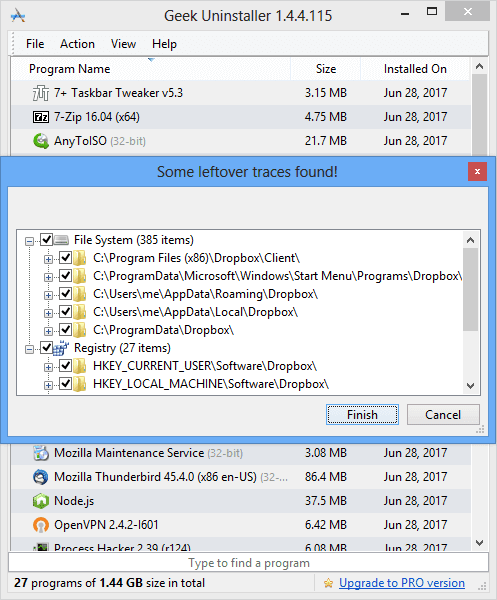
De interface is heel eenvoudig, elke niet-nerd kan hem zonder problemen gebruiken. Zodra u het programma start, zal het naar alle geïnstalleerde programma's zoeken en deze weergeven.
Als je heel veel applicaties hebt, hoef je je geen zorgen te maken, want het heeft een zoekfunctie die de applicatie vindt die je zoekt. Zodra(Once) u de toepassing heeft gevonden, kunt u met de rechtermuisknop op de toepassing klikken en op " Installatie ongedaan(Uninstall) maken " klikken
Je hebt ook een optie voor geforceerde verwijdering(Force Removal) , die naar de bestanden in Windows Verkenner(Windows Explorer) en registerlocaties scant en je de mogelijkheid geeft om ze te verwijderen.
De andere aangeboden optie is dat u op de naam van het product kunt zoeken. De applicatie detecteert de naam van de fabrikant of ontwikkelaar en geeft u de mogelijkheid om ernaar te zoeken op internet . Het heeft ook een contextmenu-optie om de locatie van het programmabestand(Program) of de registerlocatie van de geïnstalleerde toepassing te openen. U kunt uw lijst met programmabestanden(Program) ook exporteren naar een HTML -indeling vanuit het menu Bestand(File Menu) . Deze applicatie ondersteunt ongeveer 34 verschillende talen.
U kunt Microsoft Store -apps ook verwijderen.

Het enige probleem dat ik met deze applicatie heb gevonden, is dat er geen back-up van het register nodig is of een systeemherstelpunt (does not take a backup of the registry or create a System Restore)wordt( point) gemaakt . Maak er dus handmatig een voordat u doorgaat.
Een van de voordelen van deze applicatie is dat het erg snel is in het detecteren van de overgebleven bestanden, in tegenstelling tot andere uninstallers. Ik zeg niet dat deze applicatie de beste is, maar ik zie veel potentieel voor deze applicatie in toekomstige updates, aangezien het slechts versie één is. Ik zou deze applicatie aanbevelen en het is zeker de moeite waard om op je Windows-pc te hebben.
Je kunt het hier(here) downloaden .(here.)
Related posts
IObit Uninstaller voor Windows 10: programma's volledig verwijderen
Kijk digitale tv en luister naar radio op Windows 10 met ProgDVB
Ashampoo WinOptimizer is gratis software om Windows 10 te optimaliseren
Beste gratis barcodescanner-software voor Windows 10
Converteer EPUB naar MOBI - Gratis conversietools voor Windows 10
Zoom Investment Portfolio Manager voor Windows 10
Hoe tekst-naar-spraak te converteren in Windows 10
F-Secure KEY: Password Manager freeware voor Windows 10
Beste gratis circuitsimulatiesoftware voor Windows 10
WinXCorners voegt Hot Corners in Mac-stijl toe aan Windows 10
Balabolka: draagbare gratis tekst-naar-spraak-converter voor Windows 10
Puran Utilities: Freeware Optimization Suite voor Windows 10
Beste gratis Remote Desktop-software voor Windows 10
Beste gratis Molecular Modeling-software voor Windows 10
VirtualDesktopManager: tool om virtuele Windows 10 desktops te beheren
Tomboy, een eenvoudig maar veelzijdig alternatief voor Kladblok voor Windows 10
UninstallView is een draagbare software voor het verwijderen van programma's voor Windows
Beste tv-tunersoftware voor pc met Windows 10
RandPass Lite is een gratis willekeurige wachtwoordgenerator voor Windows 10
Win Update Stop: schakel Windows-updates uit op Windows 10
